Contents
Hay que admitirlo, tus conocimientos de tecnología aún son bastante básicos y sientes que todavía tienes mucho que aprender, sobre todo en lo que respecta a poder utilizar y aprovechar al máximo todas las funciones del ordenador. En este sentido, ¿ha notado recientemente la existencia de la Tienda Microsoft y esto te ha intrigado bastante: esta aplicación, de hecho, te recuerda mucho al mercado de tu smartphone y te gustaría tener una visión un poco más completa del software que puedes obtener a través de la tienda en cuestión.
Bueno, si ese es el caso, ¡me alegra mucho hacerte saber que estás en el lugar correcto y en el momento correcto! El tema de este tutorial es precisamente el aplicaciones para Windows 10: durante esta guía explicaré en detalle para qué sirven las aplicaciones ventanas 10 (también compatible con ventanas 11), cómo funcionan y cómo descargarlos. También te mostraré las que creo que son actualmente las mejores aplicaciones para Windows 10 dividiéndolas por categorías para que encuentres la que mejor se adapta a tus necesidades.
Así que, sin esperar más, ponte cómodo y lee atentamente todo lo que tengo para explicarte sobre el tema; Verás que, siguiendo al pie de la letra mis instrucciones y consejos, todo será poco más que un juego de niños. Dicho esto, ¡no me queda más que hacer que desearte feliz lectura y mucha suerte con todo!
Índice
- Información preliminar
- Cómo descargar aplicaciones para Windows 10 gratis
- Las mejores aplicaciones para Windows 10
- En caso de problemas
Información preliminar

Antes de entrar en el corazón de esta guía y explicar, en términos concretos, cuáles son los mejores aplicaciones para Windows 10 y cómo instalarlos, creo que es necesario hacer algunas aclaraciones con respecto a esta categoría particular de software. Como seguramente sabrás, desde los albores de Windows, es posible instalar varios tipos de software simplemente haciendo doble clic en un archivo en particular y siguiendo el asistente que aparece en pantalla.
Con la llegada de Windows 8 (pero incluso antes que Windows Mobile y Windows Phone), el concepto de Tienda Microsoft: anteriormente conocido como Windows Store, este mercado permite localizar e instalar una gran cantidad de software de forma muy sencilla, simplemente buscándolo. nombre de pila y presionando el botón Obtener/instalarun poco como lo que también ocurre en las tiendas de aplicaciones para smartphones y tablets.
La diferencia entre las aplicaciones de Windows y los programas estándar no radica sólo en los métodos de instalación: las aplicaciones instaladas desde la tienda se integran profundamente con Windows y se pueden desinstalar, administrar y restablecer directamente desde el panel de configuración. Ajustes del sistema operativo, sin abrir ventanas ni software adicional de terceros. Además, las aplicaciones pagas están “vinculadas” a la cuenta de Windows a través de la cual fueron descargadas y pueden volver a descargarse en cualquier otra PC vinculada a la misma cuenta, sin necesidad de realizar trámites adicionales para restaurar licencias o compras. realizado anteriormente.
Dado que se trata de aplicaciones “universales”, en su mayoría diseñadas para funcionar en casi todas las ediciones de Windows compatibles actualmente (Windows 10, Windows 11 y, a menudo, también en los sistemas operativos presentes en las consolas de la familia xbox (Xbox One y Xbox Series), también pueden adaptarse a pantallas muy pequeñas (o muy grandes) y tienen opciones optimizadas para su uso mediante toque o controlador. Puede suceder, por la misma razón, que una aplicación para Windows 10 tenga menos funciones que su homóloga de escritorio, es decir, el software que se puede instalar con el procedimiento clásico: sin embargo, gracias a los esfuerzos que Microsoft ha hecho a lo largo del tiempo en materia de desarrollo. de aplicaciones, esta brecha entre las dos categorías de programas es cada vez más pequeña.
Cómo descargar aplicaciones para Windows 10 gratis
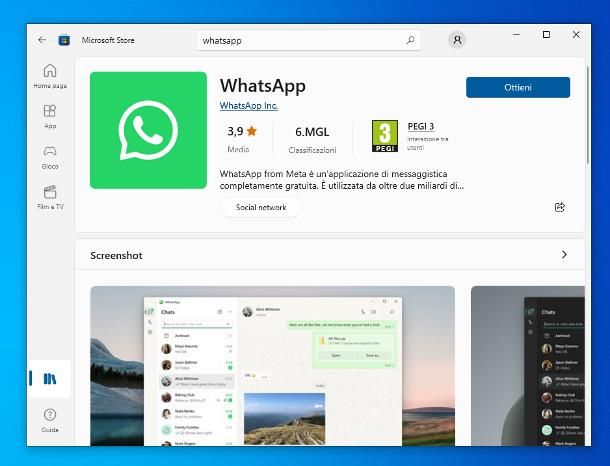
Una vez aclaradas las diferencias entre programas y aplicaciones de “escritorio”, ha llegado el momento de explicar cómo descargar e instalar estas últimas en Windows 10. Para comenzar, abra el Tienda Microsofthaciendo clic en el símbolo bolsa de compras con el logo de Windows, que reside en la barra de tareas; alternativamente, también puede encontrar el icono en cuestión en el Menu de inicio.
En cualquier caso, una vez abierta la tienda, utilice el barra de búsqueda ubicado en la parte superior, para ubicar el nombre de pila de la aplicación que te interesa; alternativamente, haga clic en la pestaña Aplicación ubicado a la izquierda (que representa un cuadrado dividido en cuadrados pequeños) y examinar las distintas categorías propuestas, hasta identificar la aplicación que le interesa; para ver todo el software perteneciente a una categoría determinada, presione sobre el elemento Mostrar todo, correspondiente a este último. Si en cambio estás interesado en descargar juegosabra la pestaña dedicada haciendo clic en el símbolo controlador visible a la izquierda.
Una vez que haya identificado el artículo que le interesa, haga clic en él. póster y, si es una aplicación gratuita, pulsa el botón Conseguir que reside en la siguiente pantalla, para descargarlo. Si es una aplicación paga, haga clic en el botón que indica su lugar precio (o en el botón que lleva el texto Comprar si es un juego): en este caso, si aún no lo has hecho, se te pedirá que acceso para usted cuentas de microsoftuna operación imprescindible para poder descargar e instalar aplicaciones no disponibles sin coste alguno.
Para continuar, escriba i dirección de correo electrónicoEl nombre de Skype o el número de teléfono coincide con su perfil de Microsoft en el campo correspondiente, presione el botón Después de usted y, de la misma manera, escriba el contraseña configurado para proteger su perfil; si es necesario, complete el inicio de sesión ejecutando elAutenticación de dos factoresdonde corresponda.
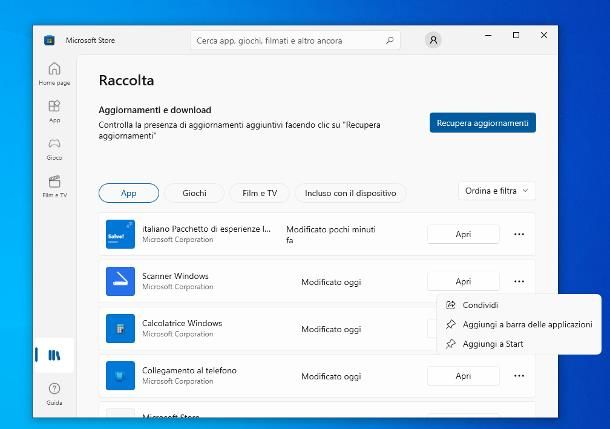
Ahora, si ya ha configurado un método de pago en su cuenta de Microsoft, autoriza la transacción presionando el botón apropiado; en caso contrario, sigue las instrucciones que aparecen en pantalla para configurar un sistema de pago válido y completar la compra.
De todos modos, después de hacer clic en el botón Conseguir o habiendo autorizado el procedimiento de compra, se iniciará inmediatamente la descarga de la aplicación; Puedes comprobar el procedimiento de progreso echando un vistazo a linea circular, que reemplazará el botón Obtener/Comprar. Una vez completada la configuración, puede iniciar la aplicación recién instalada presionando el botón Abre o usando el ícono que se ha agregado mientras tanto Menu de inicio de Windows.
Cuando sea necesario, puede administrar las aplicaciones instaladas a través de la tarjeta Recopilación de Microsoft Store, que muestra tres libros estilizados: desde allí es posible recuperar y aplicar actualizaciones disponibles, inicie aplicaciones instaladas en su computadora y agréguelas rápidamente a la barra de tareas o al menú Inicio (haciendo clic en el …correspondiente a nombre de pila de la aplicación).
Las mejores aplicaciones para Windows 10
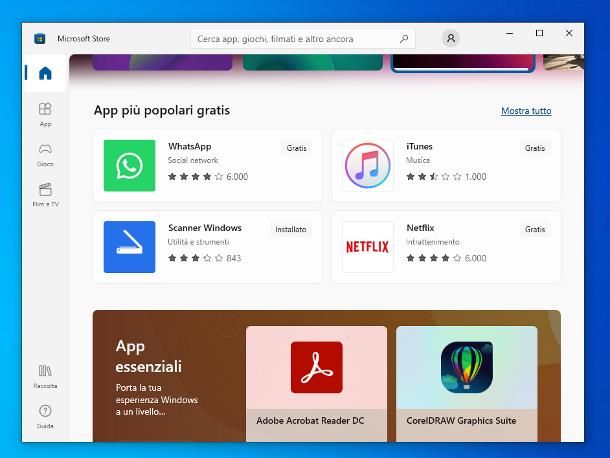
Dado que las aplicaciones para Windows 10 son bastante numerosas, no existe una lista oficial de todas las disponibles en la tienda: sin embargo, como ya se mencionó anteriormente, puede “explorarlas” utilizando las categorías de Microsoft Store, a las que se puede acceder haciendo clic en la pestaña Aplicación del mercado. Sin embargo, para facilitarle las cosas, permítame enumerar algunas aplicaciones populares que creo que son buenas para realizar algunas funciones comunes: mensajería, redes sociales, edición de fotografías, etc.
- Mensajería: WhatsApp (gratis), Telegram deskop (gratis), Messenger (gratis), Discord (gratis), Skype (gratis).
- Redes sociales: Facebook (gratis), Instagram (gratis), Twitter (gratis), Pinterest (gratis), TikTok (gratis).
- Productividad: Microsoft 365 (pago), Microsoft Teams (gratis), LibreOffice (4,59 euros), Adobe Reader DC (gratis), Foxit PDF Reader (gratis), Mozilla Firefox (gratis), Opera GX (gratis).
- Edición de fotos y videos.: Adobe Photoshop Express (gratis), Adobe Photoshop Elements (99,99 euros), CropiPic (gratis), CapCut (gratis), Movie Maker — editor de vídeo (gratis), OBS Studio (gratis).
- Transmisión multimedia y de audio: VLC Media Player (gratis), reproductor de DVD (gratis), iTunes (gratis), Radio — FM/AM (gratis), Deezer (gratis), Spotify (gratis), Amazon Music (gratis, requiere suscripción).
- Vídeo transmitido en vivo: Netflix (gratis, requiere suscripción), Disney+ (gratis, requiere suscripción), Amazon Prime Video (gratis, requiere suscripción).
En caso de problemas
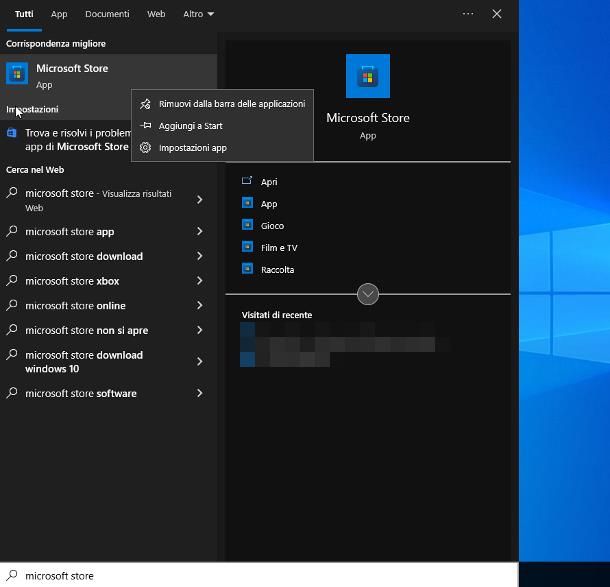
¿Has intentado descargar algunas aplicaciones para Windows 10 pero, por alguna razón, no pudiste abrir la tienda de Microsoft? No te preocupes, la solución puede ser mucho más sencilla de lo que crees. Si, por ejemplo, no encuentras el icono “market” en la barra de tareas del sistema operativo, prueba a buscarlo entre los programas instalados: botón derecho del ratón sobre el Botón de inicio Windows, seleccione el elemento Cerca en el menú que se abre y escribe las palabras Tienda Microsoft, en el campo que se le propone. Con un poco de suerte, deberías poder ver el icono del programa en la lista de software disponible.
Ahora, para abrir el mercado de Microsoft, simplemente haga clic en el icono dedicado; Sin embargo, si desea agregar un acceso directo a Microsoft Store en el menú Inicio o en la barra de tareas, hágalo botón derecho del ratón en el resultado anterior y seleccione el elemento Agregar al inicioen el primer caso, o Pin a la barra de tareasEn el segundo.
Si no puede encontrar Microsoft Store ni siquiera de esta manera, o si puede iniciar la aplicación pero no puede descargar una o más aplicaciones (debido a mensajes de error aparentemente incomprensibles), es posible que deba reinstalar o restablecer el mercado promocionado y administrado. por el gigante de Redmond, como podréis encontrar explicado en mi análisis en profundidad específico dedicado al tema.
Cómo usar aplicaciones de Android en una PC con Windows 10 con la aplicación Windows Phone
Cómo convertir Windows XP en Windows 7 gratis
Cómo instalar Windows Live Mail en Windows 10
Cómo actualizar Windows 10 a Windows 11
Cómo pasar de Windows 10 a Windows 11
Microsoft finalmente trae widgets similares a Windows Vista al escritorio de Windows 11
Windows Phone ahora se llama Windows 10 Mobile
Microsoft Windows 11 crece hasta llegar al 23% de los ordenadores con Windows
¿Quién tiene más usuarios? ¿Windows XP o Windows 11?
Primera versión beta de Windows 11 para miembros del programa Windows Insider disponible
Nueva aplicación Fotos para Windows 11, ahora disponible para registros de Windows Insider
Windows 11 y Windows 10: las impresoras no se reconocen debido a la actualización
¿Windows 10 reemplazará a Windows 7?
Zanox presenta el kit de desarrollo de software para el seguimiento de aplicaciones de Windows Phone
Cómo evitar que se abran aplicaciones cuando se inicia Windows
Cómo instalar aplicaciones de Android en Windows 11
Cómo instalar aplicaciones no verificadas de Windows
Aplicaciones y juegos de Windows en Mac con procesador M1
Apple agrega oficialmente sus aplicaciones a Windows 11
Disfrute de total libertad en Windows 11: ¡elimine fácilmente aplicaciones del sistema!




